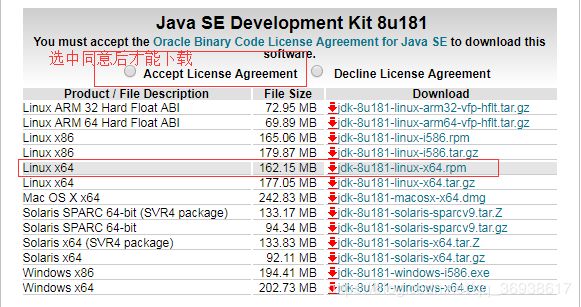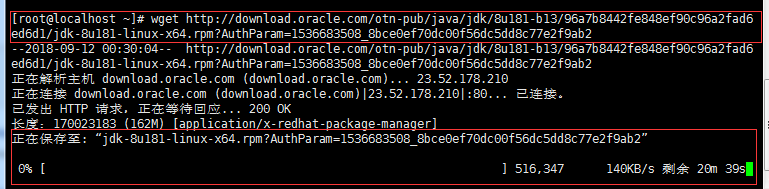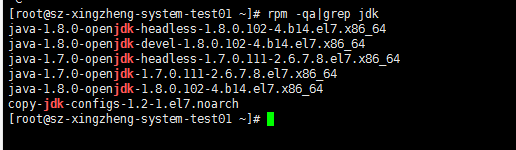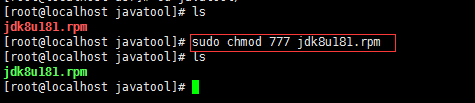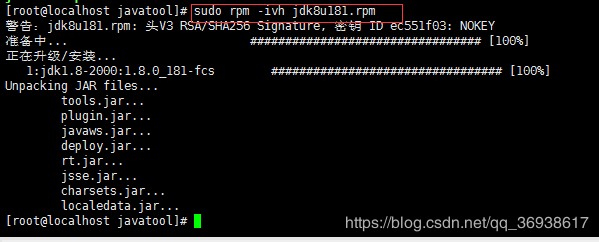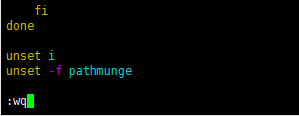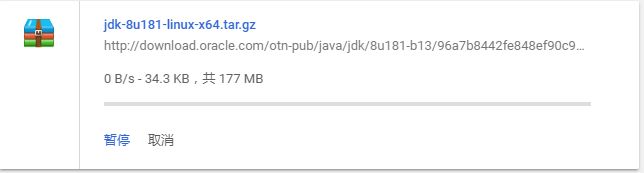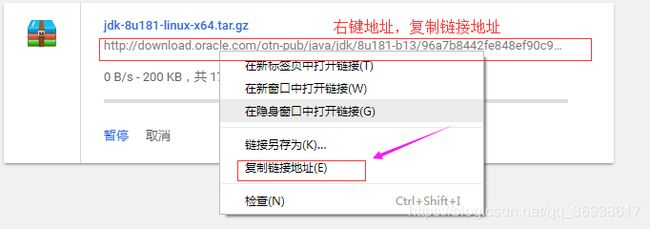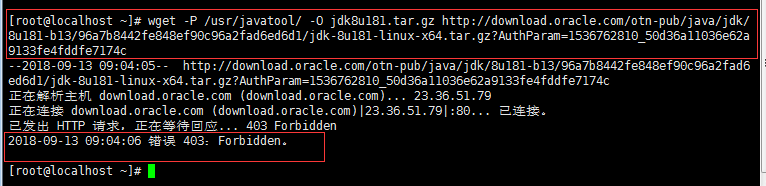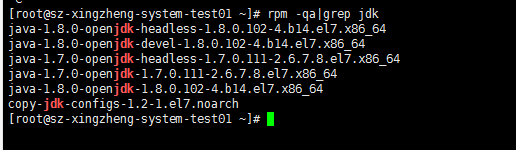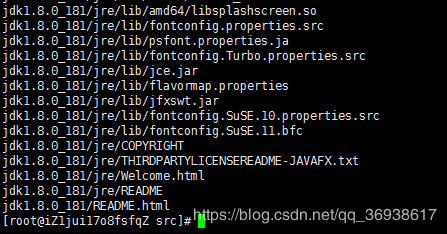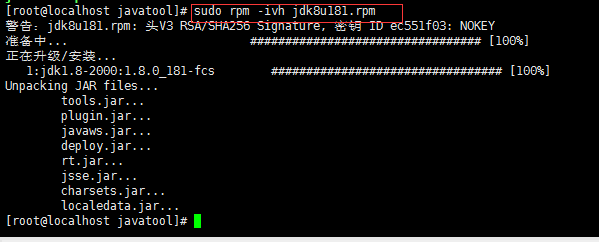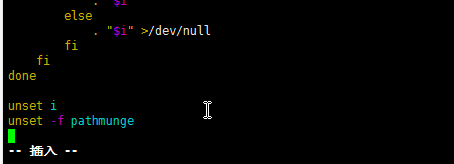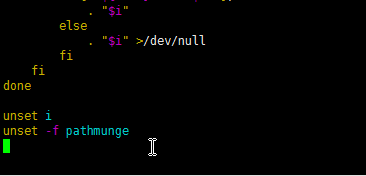Linux上安装java
目录
一、Linux上安装.rpm二进制包的JDK. 3
1、JDK的下载... 3
(1)获取JDK的.rpm文件下载地址... 3
(2)wget下载文件到指定目录下并修改改文件名... 4
(3)在Linux上进行下载JDK的.rpm文件... 5
2、查看系统默认自带的JDK. 5
3、卸载JDK. 6
4、JDK的.rpm下载文件赋予777权限... 6
5、rpm -ivh命令安装JDK. 7
6、默认安装路径... 7
7、配置JDK的环境变量... 8
(1)打开/etc/profile. 8
(2)在该文件最后增加环境变量配置... 8
(3)使配置生效... 10
8、JDK的验证... 10
二、Linux上安装.tar.gz二进制包的JDK. 11
1、JDK的下载... 11
(1)获取JDK的.tar.gz文件下载地址... 11
(2)wget下载文件到指定目录下并修改文件名... 12
(3)在Linux上进行下载JDK的.tar.gz文件... 13
2、查看系统默认自带的JDK. 14
3、卸载JDK. 14
4、JDK的.tar下载文件赋予777权限... 15
5、解压安装JDK. 15
6、配置JDK的环境变量... 17
(1)打开/etc/profile. 17
(2)在该文件最后增加环境变量配置... 17
(3)使配置生效... 19
7、JDK的验证... 19
一、Linux上安装.rpm二进制包的JDK
1、JDK的下载
国内官网地址:https://www.java.com
国外官网地址:http://www.oracle.com
国内官网下载地址:所有浏览器需要打开浏览器java插件才能正常使用
国外官网下载地址:http://www.oracle.com/technetwork/java/javase/downloads/jdk8-downloads-2133151.html
最新版国外官网下载地址:http://www.oracle.com/technetwork/java/javase/downloads/jdk8-downloads-2133151.html该地址下载的是最新版的
如果已有安装文件可以通过xftp工具将下载的安装包上传到目标路径下(最好是放在工具包中便于删除操作因为安装时可以指定安装路径)
(1)获取JDK的.rpm文件下载地址
因为在官网下载需要认证所以不能直接下载,需要通过在下载过程中获取下载地址
首先需要选中同意协议,点击对应需要下载的版本文件下载。
此时右键地址,复制链接地址
获取到的地址为:
| http://download.oracle.com/otn-pub/java/jdk/8u181-b13/96a7b8442fe848ef90c96a2fad6ed6d1/jdk-8u181-linux-x64.rpm?AuthParam=1536682102_259afed627a602a895f1f605562b9e22 |
该地址才能在Linux上正常下载
注:该地址是一个动态地址,同意认证会过期,所以需要当时使用
(2)wget下载文件到指定目录下并修改改文件名
| wget -P /usr/javatool/ -O jdk8u181.rpm http://download.oracle.com/otn-pub/java/jdk/8u181-b13/96a7b8442fe848ef90c96a2fad6ed6d1/jdk-8u181-linux-x64.rpm?AuthParam=1536682102_259afed627a602a895f1f605562b9e22 |
-P /usr/javatool/ 表示下载的文件保存在指定的/usr/javatool/这个目录下。如果不是目录是不能够这样下载的,只能进入到那个文件夹下执行命令,因为wget下载保存的默认路径为当前路径。
-O jdk8u181.rpm 表示将下载保存的文件名改为jdk8u181.rpm
(3)在Linux上进行下载JDK的.rpm文件
使用没有过期的地址下载
使用过期地址下载会出现错误
2、查看系统默认自带的JDK
在安装centos系统时有的会默认安装JDK,比如安装了openjdk等,所以要先执行清除自带的jdk和老版本的jdk
执行以下命令,查看已经有了的JDK
| rpm -qa|grep jdk |
3、卸载JDK
| sudo yum remove xxxx |
xxxx表示查询出来的结果
比如卸载java-1.7.0-openjdk-headless.x86_64
| sudo yum remove java-1.7.0-openjdk-headless.x86_64 |
分别将不需要的JDK全部卸载
完成后rpm -qa|grep jdk查看是否还存在未卸载的JDK。
说明卸载完成。
4、JDK的.rpm下载文件赋予777权限
| sudo chmod 777 jdk8u181.rpm |
给jdk8u181.rpm赋予777权限(又叫全开权限),
7代表:读、写、执行这三个权限;
第一个7表示:用户的权限;
第二个7表示:用户组的权限;
第三个7表示:其他人的权限。
注:先修改权限,因为不知道具体您下载时用的账号和使用时的账号,所以先用777把用户,用户组和其他人这三个组都赋予读、写、执行的权限。
5、rpm -ivh命令安装JDK
| sudo rpm -ivh jdk8u181.rpm |
6、默认安装路径
JDK的默认安装路径为/usr/java
安装完成后,安装文件在/usr/java/jdk1.8.0_181-amd64
7、配置JDK的环境变量
(1)打开/etc/profile
| sudo vim /etc/profile |
按下i键出现——插入——即可进行编辑
(2)在该文件最后增加环境变量配置
| export JAVA_HOME=/usr/java/jdk1.8.0_181-amd64 export CLASSPATH=.:$JAVA_HOME/jre/lib/rt.jar:$JAVA_HOME/lib/dt.jar:$JAVA_HOME/lib/tools.jar export PATH=$JAVA_HOME/bin:$PATH |
注:JAVA_HOME“=”后面为JDK的安装路径
编辑完成后
按下esc键,现在——插入——字样消失
输入:wq保存退出
确认后回到命令行
:wq! 强制性写入文件并强制退出
:wq 强制性写入文件并退出。即使文件没有被修改也强制写入,并更新文件的修改时间。
:x 写入文件并退出。仅当文件被修改时才写入,并更新文件修改时间,否则不会更新文件修改时间。
(3)使配置生效
| source /etc/profile |
8、JDK的验证
| java -version |
执行完命令出现java的版本号,即说明JDK安装成功。
二、Linux上安装.tar.gz二进制包的JDK
1、JDK的下载
国内官网地址:https://www.java.com
国外官网地址:http://www.oracle.com
国内官网下载地址:所有浏览器需要打开浏览器java插件才能正常使用
国外官网下载地址:http://www.oracle.com/technetwork/java/javase/downloads/jdk8-downloads-2133151.html
最新版国外官网下载地址:http://www.oracle.com/technetwork/java/javase/downloads/jdk8-downloads-2133151.html该地址下载的是最新版的
如果已有安装文件可以通过xftp工具将下载的安装包上传到目标路径下(最好是放在工具包中便于删除操作因为安装时可以指定安装路径)
(1)获取JDK的.tar.gz文件下载地址
因为在官网下载需要认证所以不能直接下载,需要通过在下载过程中获取下载地址
首先需要选中同意协议,点击对应需要下载的版本文件下载。
此时右键地址,复制链接地址
获取到的地址为:
| http://download.oracle.com/otn-pub/java/jdk/8u181-b13/96a7b8442fe848ef90c96a2fad6ed6d1/jdk-8u181-linux-x64.tar.gz?AuthParam=1536762810_50d36a11036e62a9133fe4fddfe7174c |
该地址才能在Linux上正常下载
注:该地址是一个动态地址,同意认证会过期,所以需要当时使用
(2)wget下载文件到指定目录下并修改文件名
| wget -P /usr/javatool/ -O jdk8u181.tar.gz http://download.oracle.com/otn-pub/java/jdk/8u181-b13/96a7b8442fe848ef90c96a2fad6ed6d1/jdk-8u181-linux-x64.tar.gz?AuthParam=1536762810_50d36a11036e62a9133fe4fddfe7174c |
-P /usr/javatool/ 表示下载的文件保存在指定的/usr/javatool/这个目录下。如果不是目录是不能够这样下载的,只能进入到那个文件夹下执行命令,因为wget下载保存的默认路径为当前路径。
-O jdk8u181.tar.gz 表示将下载保存的文件名改为jdk8u181.tar.gz
(3)在Linux上进行下载JDK的.tar.gz文件
使用没有过期的地址下载
在下载路径中去查看是否正确下载到指定路径
使用过期地址下载会出现错误
2、查看系统默认自带的JDK
在安装centos系统时有的会默认安装JDK,比如安装了openjdk等,所以要先执行清除自带的jdk和老版本的jdk
执行以下命令,查看已经有了的JDK
| rpm -qa|grep jdk |
3、卸载JDK
| sudo yum remove xxxx |
xxxx表示查询出来的结果
比如卸载java-1.7.0-openjdk-headless.x86_64
| sudo yum remove java-1.7.0-openjdk-headless.x86_64 |
分别将不需要的JDK全部卸载
完成后rpm -qa|grep jdk查看是否还存在未卸载的JDK。
说明卸载完成。
5、解压安装JDK到指定目录
(1)解压缩命令为:tar -zxvf 文件名 -C 目标目录
[root@www src]# tar -zxvf jdk-8u181-linux-x64.tar.gz -C /usr/local/
解压完成
查看解压文件
[root@www src]# ll /usr/local/
![]()
解压成功,修改文件名
[root@www src]# mv jdk1.8.0_181 java
![]()
6、配置JDK的环境变量
(1)打开/etc/profile
[root@www src]# sudo vim /etc/profile
按下i键出现——插入——即可进行编辑
(2)在该文件最后增加环境变量配置
| export JAVA_HOME=/usr/local/java export CLASSPATH=.:$JAVA_HOME/jre/lib/rt.jar:$JAVA_HOME/lib/dt.jar:$JAVA_HOME/lib/tools.jar export PATH=$JAVA_HOME/bin:$PATH |
注:JAVA_HOME“=”后面为JDK的安装路径
编辑完成后
按下esc键,现在——插入——字样消失
输入:wq保存退出
确认后回到命令行
:wq! 强制性写入文件并强制退出
:wq 强制性写入文件并退出。即使文件没有被修改也强制写入,并更新文件的修改时间。
:x 写入文件并退出。仅当文件被修改时才写入,并更新文件修改时间,否则不会更新文件修改时间。
(3)使配置生效
[root@www src]# source /etc/profile
7、JDK的验证
[root@www src]# java -version
执行完命令出现java的版本号,即说明JDK安装成功。